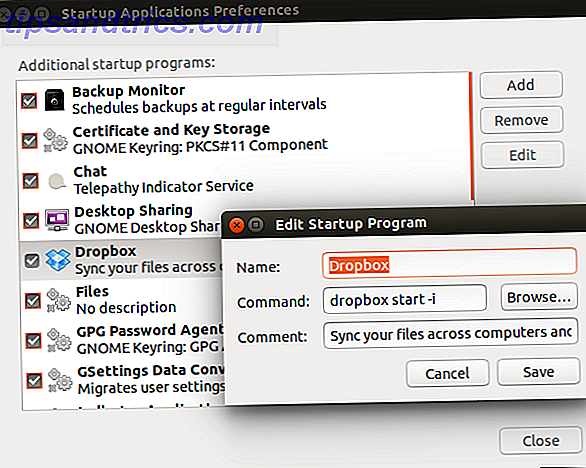Vidste du, at når du foretager anmodninger ved hjælp af din Amazon Echo, bliver alle disse anmodninger registreret og kan afspilles via Amazon Echo-appen? Hvis du vil slette disse anmodninger, vil vi vise dig hvordan.
Én advarsel: Jo mere du bruger Alexa, jo mere lærer hun dine talemønstre. Wiping din Amazon Echo historie vil sætte dig tilbage til firkantet en for Echo forstå dine anmodninger.
Men hvis du sælger dit ekko eller du ikke er fortrolig med den gemte lyd, kan det være nyttigt.
Slet individuelle anmodninger
Du kan slette individuelle optagelser en efter en gennem Alexa-appen. Gå til Indstillinger> Historik, og du vil se en komplet liste over dine anmodninger. Her kan du også lytte til optagelserne. Åbn hver optagelse og tryk på "Slet stemmeoptagelser".
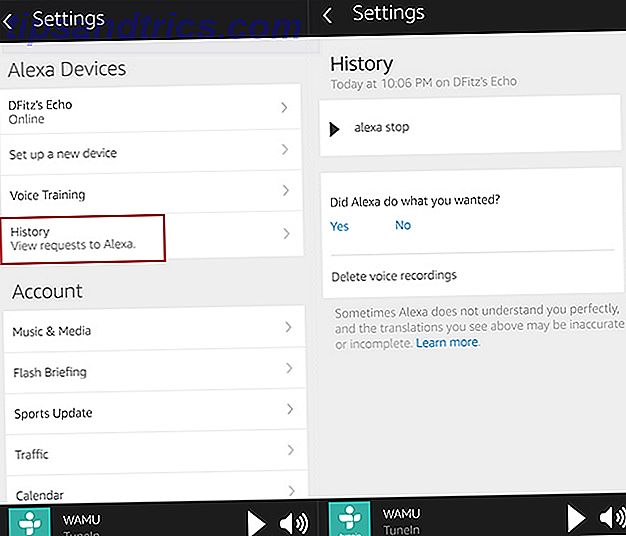
I det mindste kan du slette optagelser mærket "Ukendt", da disse ikke bidrager på nogen måde til Alexas læringsproces med dine talemønstre.
Denne metode kan bruges fra enhver konto, der har en profil på Amazon Echo.
Bulk slet alle anmodninger
Hvis du vil slette hele historikken, skal du gå til siden Administrer indhold og enheder på Amazon. Gå til Amazon Echo> Administrer stemmeoptagelser .
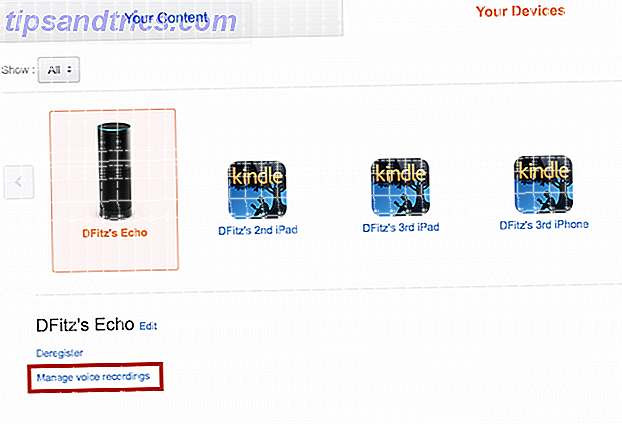
Ved at klikke på det åbnes en dialogboks, der gør det muligt at slette din ekkohistorik.
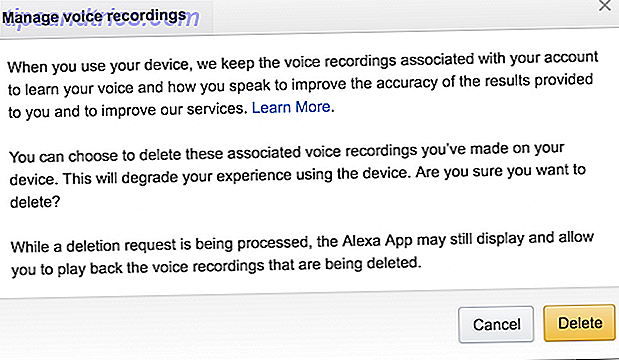
Denne metode kan kun udføres fra hovedkontoen, der registrerede Amazon Echo.
Føler du behovet for at slette dine Amazon Echo-optagelser? Lad os vide hvorfor i kommentarerne.

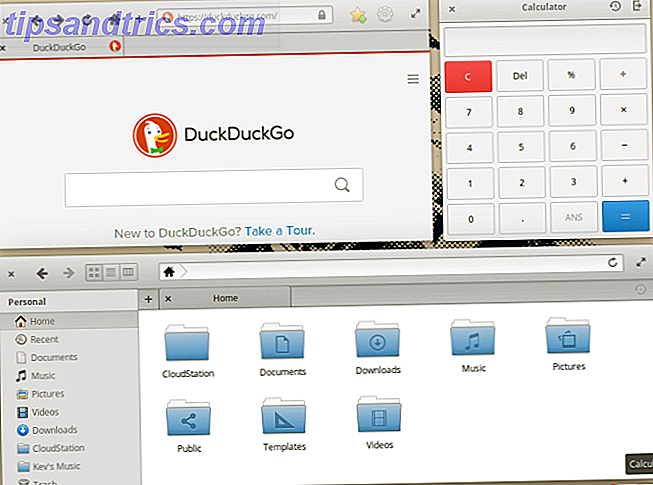
![Ubuntu 13.04: Hvad er nyt i Raring Ringtail? [Linux]](https://www.tipsandtrics.com/img/linux/524/ubuntu-13-04-what-s-new-raring-ringtail.png)